Easy Access to Internet Services Browserentführer
Browser EntführerAuch bekannt als: Easy Access to Internet Services Weiterleitung
Der kostenlose Scanner prüft, ob Ihr Computer infiziert ist.
JETZT ENTFERNENUm das Produkt mit vollem Funktionsumfang nutzen zu können, müssen Sie eine Lizenz für Combo Cleaner erwerben. Auf 7 Tage beschränkte kostenlose Testversion verfügbar. Eigentümer und Betreiber von Combo Cleaner ist RCS LT, die Muttergesellschaft von PCRisk.
Easy Access to Internet Services Browserentführer Entfernungsanleitung
Was ist Easy Access to Internet Services?
Easy Access to Internet Services, wie der Name schon sagt, ist eine Anwendung, die ihren Nutzern einen einfachen (schnellen) Zugriff auf verschiedene Websites wie Facebook, Twitter, Netflix und viele andere bietet. Diese App wird jedoch als potenziell unerwünschte Anwendung (PUA), ein Browserentführer, eingestuft. Die meisten Leute installieren unbeabsichtigt Apps dieser Art. Easy Access to Internet Services fördert verschiedene fragwürdige Websites (meist gefälschte Suchmaschinen), indem sie die Einstellungen des Browsers ändern und verschiedene Daten über die Browserverhalten des Benutzers sammeln.
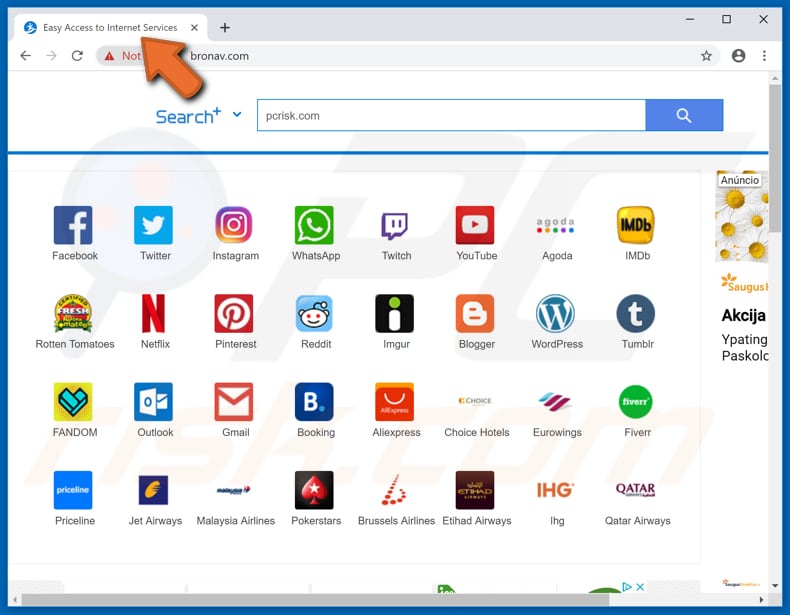
In der Regel richten sich Browserentführer an Browser wie Google Chrome, Mozilla Firefox und Internet Explorer. In diesem speziellen Fall ändert Easy Access to Internet Services, wenn installiert, die Homepage, die Standardsuchmaschine und die URL der neuen Browser-Registerkarte an eine dieser Adressen: fidonav[.]com, totanav[.]com, bronav[.]com, totagame[.]com or okaynav[.]com. Die meisten dieser Websites sind gefälschte Suchmaschinen (Search+). Benutzer sind gezwungen, eine dieser Websites zu besuchen, solange der Easy Access to Internet Services installiert ist. Diese Änderungen können nur rückgängig gemacht werden, wenn diese PUA deinstalliert wird. Ein weiteres Problem bei der Installation eines Browserentführers besteht darin, dass diese Apps (zusammen mit ihren gefälschten Suchmaschinen) Informationen über die Browseraktivitäten des Benutzers aufzeichnen, wie z.B. eingegebene Suchanfragen, URLs von besuchten Websites, Geolokationen, IP-Adressen und andere Daten dieser Art. Dennoch zielen einige Browserentführer auch auf personenbezogene Daten ab. Personen, die solche Apps entwickeln, geben in der Regel alle gesammelten Daten an Dritte (potenziell Cyberkriminelle) weiter, die sie zur Generierung von Einnahmen missbrauchen. Wir empfehlen dringend, alle installierten Browserentführer oder andere unerwünschte Anwendungen zu deinstallieren und die Verwendung zweifelhafter Suchmaschinen zu vermeiden.
| Name | Easy Access to Internet Services Weiterleitung |
| Bedrohungsart | Browserentführer, Weiterleitung, Suchentführer, Symbolleiste, unerwünschte neue Registerkarte, Pop-up Weiterleitungen |
| Betroffene Browsereinstellungen | Homepage, neue URL-Registerkarte, Standardsuchmaschine |
| Geförderte URL(s) | bronav[.]com, fidonav[.]com, okaynav[.]com, totagame[.]com, totanav[.]com |
| Symptome | Manipulierte Einstellungen des/der Internetbrowser(s) (Homepage, Standard Internetsuchmaschine, neue Registerkarteneinstellungen). Benutzer sind gezwungen, die Website des Entführers zu besuchen und das Internet mit seinen Suchmaschinen zu durchsuchen. |
| Verbreitungsmethoden | Betrügerische Pop-up-Werbung, kostenlose Software Installationsprogramme (Bündelung), gefälschte Flash-Player Installationsprogramme. |
| Schaden | Verfolgung des Surfens im Internet (potenzielle Datenschutzprobleme), Anzeige unerwünschter Werbung, Weiterleitungen auf zwielichtige Websites. |
| Entfernung |
Um mögliche Malware-Infektionen zu entfernen, scannen Sie Ihren Computer mit einer legitimen Antivirus-Software. Unsere Sicherheitsforscher empfehlen die Verwendung von Combo Cleaner. Combo Cleaner herunterladenDer kostenlose Scanner überprüft, ob Ihr Computer infiziert ist. Um das Produkt mit vollem Funktionsumfang nutzen zu können, müssen Sie eine Lizenz für Combo Cleaner erwerben. Auf 7 Tage beschränkte kostenlose Testversion verfügbar. Eigentümer und Betreiber von Combo Cleaner ist RCS LT, die Muttergesellschaft von PCRisk. |
Browserentführer sind überall im Internet, aber die meisten von ihnen haben den gleichen Zweck: Einnahmen für ihre Entwickler zu generieren, indem sie fragwürdige Websites (gefälschte Suchmaschinen) fördern und verschiedene Informationen sammeln. ConvertoPDF, Kittens New Tab und bestMovies Now sind nur ein paar Beispiele für andere Anwendungen dieses Typs. Normalerweise werden sie als legitime Apps präsentiert, aber die meisten von ihnen bieten ihren Nutzern keinen wirklichen Mehrwert (beworbene Funktionen, Tools usw.). Sehr oft führt die Installation zu Datenschutz, Sicherheitsproblemen und anderen Problemen.
Wie hat sich Easy Access to Internet Services auf meinem Computer installiert?
Einige potenziell unerwünschte Apps, die angeblich offizielle Websites haben und von dort heruntergeladen werden können. Dennoch installieren die meisten Benutzer sie durch angeklickte aufdringliche Werbung oder wenn sie in eine andere, meist kostenlose Software gebündelt werden. "Bündelung" ist eine irreführende Marketingmethode, die von Entwicklern verwendet wird, die versuchen, Leute dazu zu bringen, unerwünschte Apps zusammen mit anderer Software herunterzuladen und zu installieren. Normalerweise erreichen sie dies, indem sie PUAs einfach in "Benutzerdefiniert", "Erweitert" und anderen Optionen/Einstellungen anderer Software-Download-/Installations-Setups verstecken. Entwickler vermeiden es, Informationen über unerwünschte Anwendungen, die in Setups enthalten sind, ordnungsgemäß offen zu legen. Benutzer überstürzen Download- und/oder Installationsprozesse, ohne eine der genannten Einstellungen zu überprüfen, führen oft zu Installationen oder Downloads verschiedener unerwünschter Anwendungen.
Wie kann man die Installation von potenziell unerwünschten Anwendungen vermeiden?
Wir empfehlen, Software aus offiziellen/vertrauenswürdigen Quellen herunterzuladen und die Verwendung von Software-Downloadern, Installationsprogrammen, verschiedenen Peer-to-Peer-Netzwerken und anderen ähnlichen Quellen zu vermeiden. Schließen Sie keine Downloads oder Installationen ab, ohne zuerst alle verfügbaren "Benutzerdefiniert"/"Erweitert" (und andere ähnliche) Einstellungen zu überprüfen. Es ist wichtig, die Auswahl von Angeboten zum Herunterladen oder Installieren unerwünschter Anwendungen aufzuheben, bevor Sie den Download- oder Installationsprozess abschließen. Darüber hinaus empfehlen wir, nicht auf aufdringliche Anzeigen zu klicken, insbesondere wenn sie auf inoffiziellen, fragwürdigen Websites geschaltet werden. Sie verursachen in der Regel Weiterleitungen zu nicht vertrauenswürdigen Websites (wie Glücksspiel, Pornografie, Erwachsenen-Dating etc.). Wenn solche Anzeigen erscheinen oder/und Umleitungen häufig vorkommen, überprüfen Sie die Liste der installierten Programme auf dem Betriebssystem und Erweiterungen, Add-ons oder Plug-Ins, die im Webbrowser hinzugefügt wurden. Entfernen Sie unerwünschte und verdächtige Einträge (Apps/Programme) sofort. Wenn Ihr Computer bereits mit Easy Access to Internet Services infiziert ist, empfehlen wir Ihnen, einen Scan mit Combo Cleaner Antivirus für Windows durchzuführen, um diesen Browserentführer automatisch zu entfernen.
Umgehende automatische Entfernung von Malware:
Die manuelle Entfernung einer Bedrohung kann ein langer und komplizierter Prozess sein, der fortgeschrittene Computerkenntnisse voraussetzt. Combo Cleaner ist ein professionelles, automatisches Malware-Entfernungstool, das zur Entfernung von Malware empfohlen wird. Laden Sie es durch Anklicken der untenstehenden Schaltfläche herunter:
LADEN Sie Combo Cleaner herunterIndem Sie Software, die auf dieser Internetseite aufgeführt ist, herunterladen, stimmen Sie unseren Datenschutzbestimmungen und Nutzungsbedingungen zu. Der kostenlose Scanner überprüft, ob Ihr Computer infiziert ist. Um das Produkt mit vollem Funktionsumfang nutzen zu können, müssen Sie eine Lizenz für Combo Cleaner erwerben. Auf 7 Tage beschränkte kostenlose Testversion verfügbar. Eigentümer und Betreiber von Combo Cleaner ist RCS LT, die Muttergesellschaft von PCRisk.
Schnellmenü:
- Was ist Easy Access to Internet Services?
- SCHRITT 1. Die Easy Access to Internet Services Anwendung mit Systemsteuerung deinstallieren.
- SCHRITT 2. Betrügerische Erweiterungen von Internet Explorer entfernen.
- SCHRITT 3. Zwielichtige Add-ons von Google Chrome entfernen.
- SCHRITT 4. Betrügerische Erweiterungen von Mozilla Firefox entfernen.
- SCHRITT 5. Betrügerische Add-ons von Safari entfernen.
- SCHRITT 6. Betrügerische Plug-ins von Microsoft Edge entfernen.
Entfernen des Easy Access to Internet Services Browserentführers:
Windows 10 Nutzer:

Machen Sie einen Rechtsklick in der linken unteren Ecke des Bildschirms, im Schnellzugriffmenü wählen Sie Systemsteuerung aus. Im geöffneten Fenster wählen Sie Ein Programm deinstallieren.
Windows 7 Nutzer:

Klicken Sie auf Start ("Windows Logo" in der linken, unteren Ecke Ihres Desktop), wählen Sie Systemsteuerung. Suchen Sie Programme und klicken Sie auf Ein Programm deinstallieren.
macOS (OSX) Nutzer:

Klicken Sie auf Finder, wählen Sie im geöffneten Fenster Anwendungen. Ziehen Sie die App vom Anwendungen Ordner zum Papierkorb (befindet sich im Dock), machen Sie dann einen Rechtsklick auf das Papierkorbzeichen und wählen Sie Papierkorb leeren.
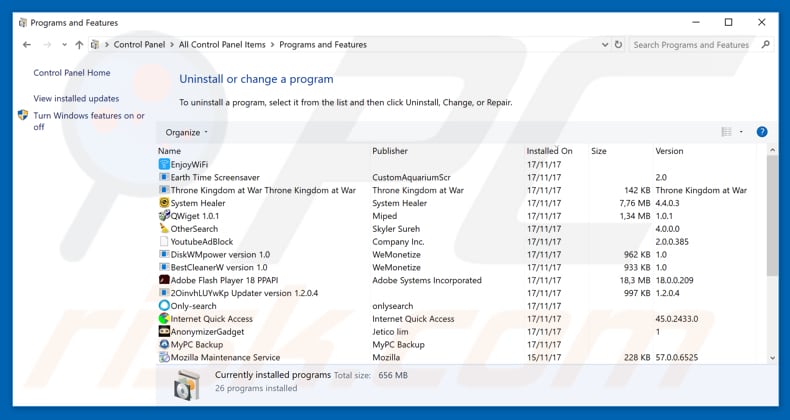
Im Programme deinstallieren Fenster: Suchen Sie nach allen kürzlich installierten, verdächtigen Anwendungen (zum Beispiel: "Easy Access to Internet Services") und klicken Sie auf "Deinstallieren" oder "Entfernen".
Nachdem Sie die potenziell unerwünschten Anwendungen (die Browserweiterleitungen auf betrügerische Websites verursachen) deinstalliert haben, scannen Sie Ihren Computer auf Überreste unerwünschter Komponenten oder möglichen Malware Infektionen. Um Ihren Computer zu scannen, benutzen Sie die empfohlene Malware-Entfernungssoftware.
LADEN Sie die Entfernungssoftware herunter
Combo Cleaner überprüft, ob Ihr Computer infiziert ist. Um das Produkt mit vollem Funktionsumfang nutzen zu können, müssen Sie eine Lizenz für Combo Cleaner erwerben. Auf 7 Tage beschränkte kostenlose Testversion verfügbar. Eigentümer und Betreiber von Combo Cleaner ist RCS LT, die Muttergesellschaft von PCRisk.
Easy Access to Internet Services Browserentführer-Entfernung von Internetbrowsern:
Das Video zeigt, wie man Browserweiterleitungen entfernt:
 Bösartige Add-ons von Internet Explorer entfernen:
Bösartige Add-ons von Internet Explorer entfernen:
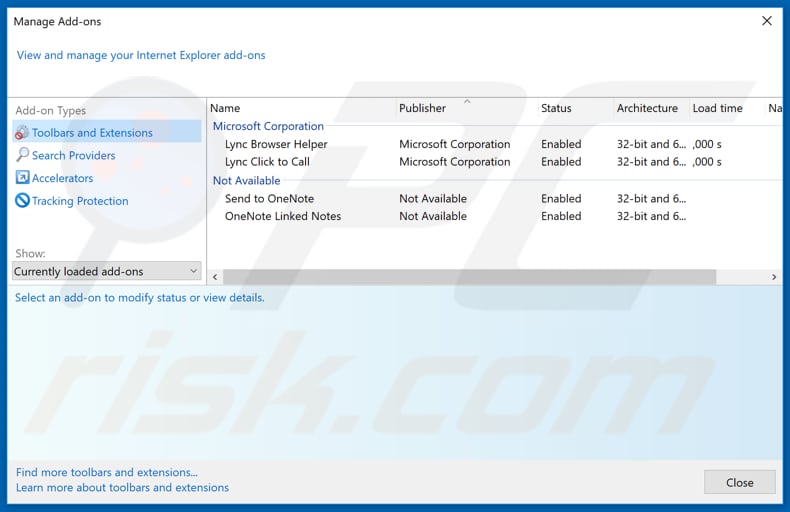
Klicken Sie auf das "Zahnradzeichen" ![]() (obere rechte Ecke von Internet Explorer), wählen Sie "Add-ons verwalten". Suchen Sie nach allen kürzlich installierten, verdächtigen Erweiterungen und klicken Sie auf "Entfernen".
(obere rechte Ecke von Internet Explorer), wählen Sie "Add-ons verwalten". Suchen Sie nach allen kürzlich installierten, verdächtigen Erweiterungen und klicken Sie auf "Entfernen".
Startseite ändern:
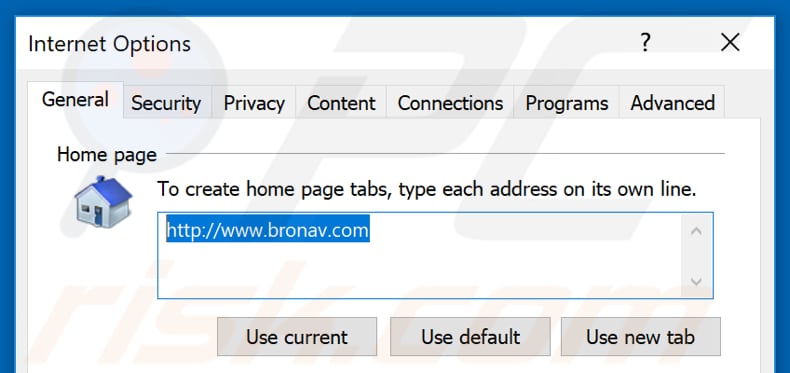
Klicken Sie auf das "Zahnradzeichen" ![]() (obere rechte Ecke von Internet Explorer) wählen Sie "Internetoptionen", im geöffneten Fenster entfernen Sie hxxp://fidonav[.]com, hxxp://totanav[.]com, hxxp://bronav[.]com, hxxp://totagame[.]com or hxxp://okaynav[.]com und geben Sie Ihre bevorzugte Domain ein, die sich jedesmal öffnet, wenn Sie Internet Explorer starten. Sie können auch about: blank eingeben, um beim Starten von Internet Explorer eine leere Seite zu öffnen.
(obere rechte Ecke von Internet Explorer) wählen Sie "Internetoptionen", im geöffneten Fenster entfernen Sie hxxp://fidonav[.]com, hxxp://totanav[.]com, hxxp://bronav[.]com, hxxp://totagame[.]com or hxxp://okaynav[.]com und geben Sie Ihre bevorzugte Domain ein, die sich jedesmal öffnet, wenn Sie Internet Explorer starten. Sie können auch about: blank eingeben, um beim Starten von Internet Explorer eine leere Seite zu öffnen.
Standardsuchmaschine ändern:
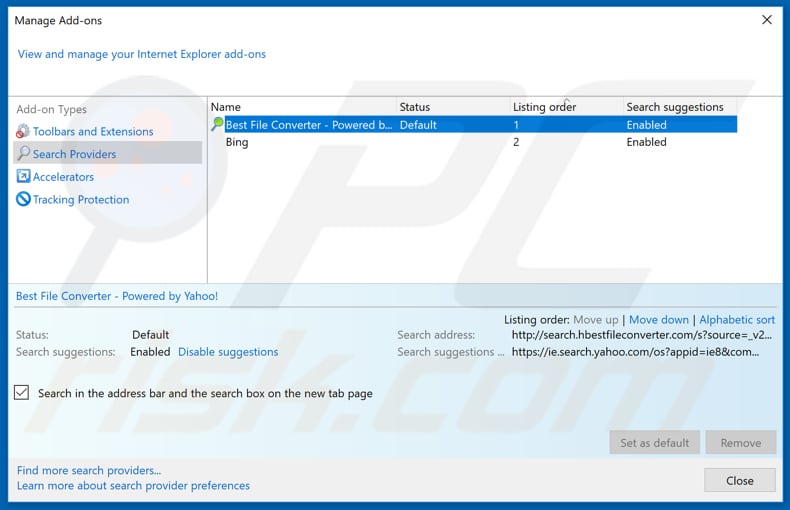
Klicken Sie auf das "Zahnradzeichen" ![]() (obere rechte Ecke von Internet Explorer) wählen Sie "Zusätze verwalten". Im geöffneten Fenster wählen Sie "Suchanbieter", legen Sie "Google", "Bing", oder jede andere bevorzugte Suchmaschine als Ihren Standard fest und entfernen Sie dann "fidonav[.]com", "totanav[.]com", "bronav[.]com", "totagame[.]com" oder "okaynav[.]com".
(obere rechte Ecke von Internet Explorer) wählen Sie "Zusätze verwalten". Im geöffneten Fenster wählen Sie "Suchanbieter", legen Sie "Google", "Bing", oder jede andere bevorzugte Suchmaschine als Ihren Standard fest und entfernen Sie dann "fidonav[.]com", "totanav[.]com", "bronav[.]com", "totagame[.]com" oder "okaynav[.]com".
Alternative Methode:
Wenn Sie weiterhin Probleme mit der Entfernung von easy access to internet services weiterleitung haben, können Sie Ihre Internet Explorer Einstellungen auf Standard zurücksetzen.
Windows XP Nutzer: Klicken Sie auf Start, klicken Sie auf Ausführen, im geöffneten Fenster geben Sie inetcpl.cpl ein. Im geöffneten Fenster klicken Sie auf Erweitert, dann klicken Sie auf Zurücksetzen.

Windows Vista und Windows 7 Nutzer: Klicken Sie auf das Windows Logo, im Startsuchfeld geben Sie inetcpl.cpl ein und klicken Sie auf Enter. Im geöffneten Fenster klicken Sie auf Erweitert, dann klicken Sie auf Zurücksetzen.

Windows 8 Nutzer: Öffnen Sie Internet Explorer und klicken Sie auf das Zahnradzeichen. Wählen Sie Internetoptionen.

Im geöffneten Fenster wählen Sie den Erweitert Reiter.

Klicken Sie auf das Zurücksetzen Feld.

Bestätigen Sie, dass Sie die Internet Explorer Einstellungen auf Standard zurücksetzen wollen, indem Sie auf das Zurücksetzen Feld klicken.

 Bösartige Erweiterungen von Google Chrome entfernen:
Bösartige Erweiterungen von Google Chrome entfernen:
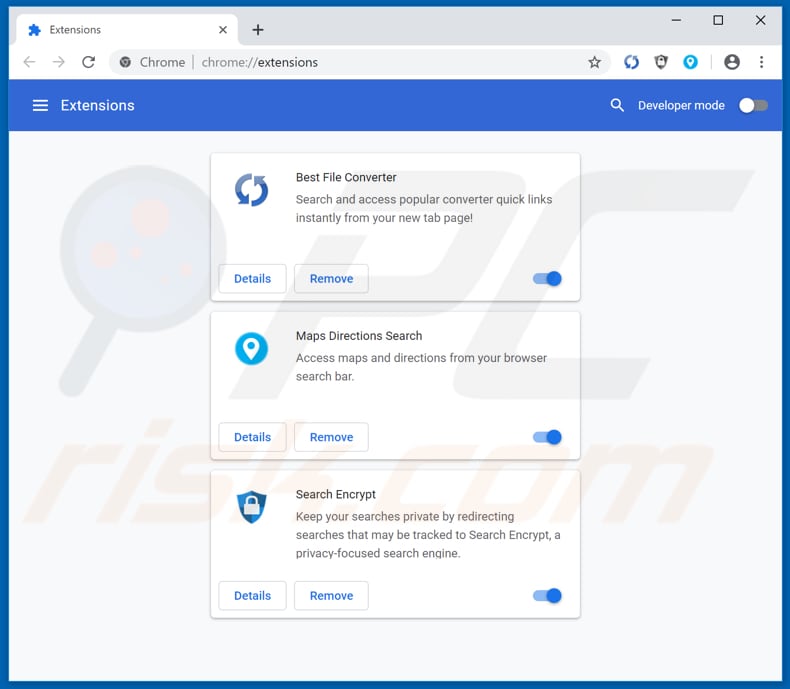
Klicken Sie auf das Chrome Menüzeichen ![]() (obere rechte Ecke von Google Chrome), wählen Sie "Weitere Tools" und klicken Sie auf "Erweiterungen". Suchen Sie nach "Easy Access to Internet Services"und anderen kürzlich installierten verdächtigen Browser Add-ons und entfernen Sie sie.
(obere rechte Ecke von Google Chrome), wählen Sie "Weitere Tools" und klicken Sie auf "Erweiterungen". Suchen Sie nach "Easy Access to Internet Services"und anderen kürzlich installierten verdächtigen Browser Add-ons und entfernen Sie sie.
Startseite ändern:
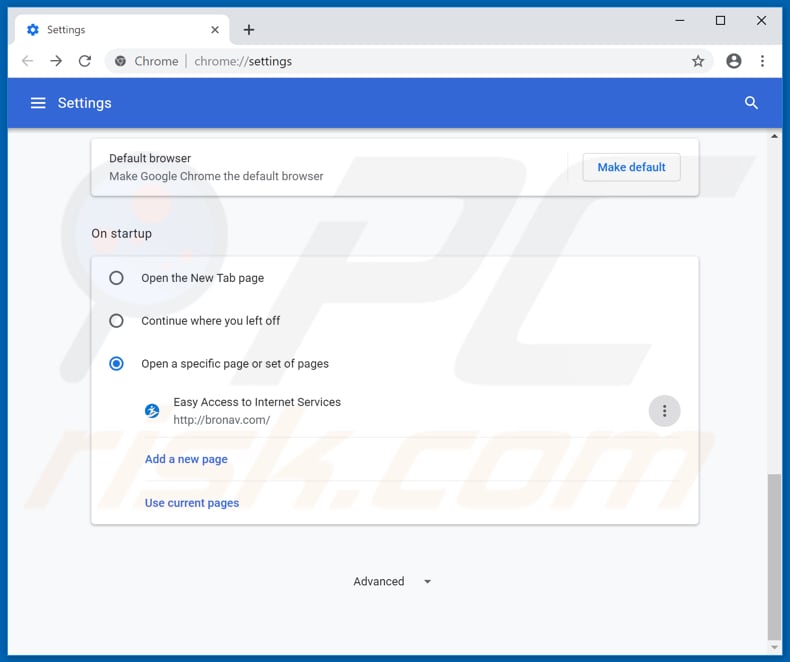
Klicken Sie auf das Chrome Menüzeichen ![]() (obere rechte Ecke von Google Chrome), wählen Sie "Einstellungen". Im "Beim Start" Abschnitt, deaktivieren Sie "Easy Access to Internet Services", suchen Sie nach einer Browserentführer-URL (hxxp://fidonav[.]com, hxxp://totanav[.]com, hxxp://bronav[.]com, hxxp://totagame[.]com or hxxp://okaynav[.]com) unterhalb der Option "Eine bestimmte, oder festgelegte Seiten öffnen". Wenn vorhanden, klicken Sie auf das Symbol mit den drei vertikalen Punkten und wählen Sie "Entfernen".
(obere rechte Ecke von Google Chrome), wählen Sie "Einstellungen". Im "Beim Start" Abschnitt, deaktivieren Sie "Easy Access to Internet Services", suchen Sie nach einer Browserentführer-URL (hxxp://fidonav[.]com, hxxp://totanav[.]com, hxxp://bronav[.]com, hxxp://totagame[.]com or hxxp://okaynav[.]com) unterhalb der Option "Eine bestimmte, oder festgelegte Seiten öffnen". Wenn vorhanden, klicken Sie auf das Symbol mit den drei vertikalen Punkten und wählen Sie "Entfernen".
Standardsuchmaschine ändern:
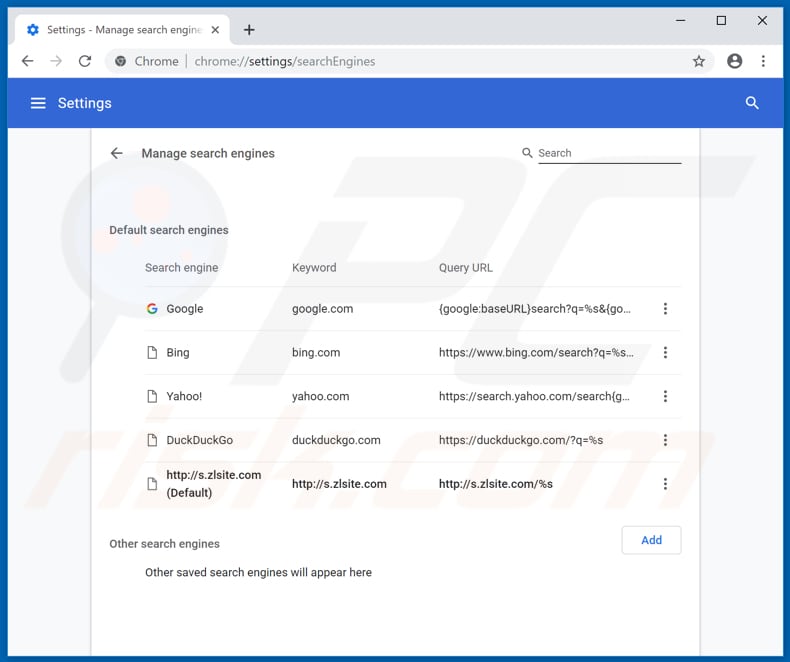
Um Ihre Standardsuchmaschine in Google Chrome zu ändern: Klicken Sie auf das Chrome Menüzeichen ![]() (obere rechte Ecke von Google Chrome), wählen Sie "Einstellungen" aus. Im Abschnitt "Suchmaschine", klicken Sie auf "Suchmaschinen verwalten...". In der geöffneten Liste, suchen Sie nach fidonav[.]com, totanav[.]com, bronav[.]com, totagame[.]com or okaynav[.]com und wenn Sie diese gefunden haben, klicken Sie auf die drei vertikalen Punkte nahe dieser URL und wählen Sie "Von der Liste entfernen".
(obere rechte Ecke von Google Chrome), wählen Sie "Einstellungen" aus. Im Abschnitt "Suchmaschine", klicken Sie auf "Suchmaschinen verwalten...". In der geöffneten Liste, suchen Sie nach fidonav[.]com, totanav[.]com, bronav[.]com, totagame[.]com or okaynav[.]com und wenn Sie diese gefunden haben, klicken Sie auf die drei vertikalen Punkte nahe dieser URL und wählen Sie "Von der Liste entfernen".
Alternative Methode:
Falls Sie weiterhin Probleme mit der Entfernung von easy access to internet services weiterleitung haben, setzen Sie die Einstellungen Ihres Google Chrome Browsers zurück. Klicken Sie auf das Chrome Menü-Symbol ![]() (in der oberen rechten Ecke von Google Chrome) und wählen Sie Einstellungen. Scrollen Sie zum Ende der Seite herunter. Klicken Sie auf den Erweitert... Link.
(in der oberen rechten Ecke von Google Chrome) und wählen Sie Einstellungen. Scrollen Sie zum Ende der Seite herunter. Klicken Sie auf den Erweitert... Link.

Nachdem Sie zum Ende der Seite hinuntergescrollt haben, klicken Sie auf das Zurücksetzen (Einstellungen auf ihren ursprünglichen Standard wiederherstellen) Feld.

Im geöffneten Fenster bestätigen Sie, dass Sie die Google Chrome Einstellungen auf Standard zurücksetzen möchten, indem Sie auf das Zurücksetzen Feld klicken.

 Bösartige Plug-ins von Mozilla Firefox entfernen:
Bösartige Plug-ins von Mozilla Firefox entfernen:
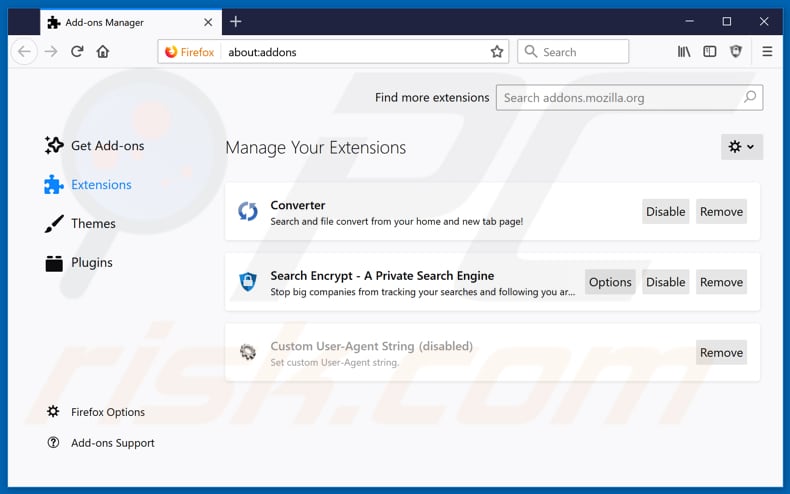
Klicken Sie auf das Firefox Menüzeichen ![]() (rechte obere Ecke des Hauptfensters), wählen Sie "Zusätze". Klicken Sie auf "Erweiterungen und entfernen Sie "Easy Access to Internet Services", sowie alle kürzlich installierten Browser Plug-ins.
(rechte obere Ecke des Hauptfensters), wählen Sie "Zusätze". Klicken Sie auf "Erweiterungen und entfernen Sie "Easy Access to Internet Services", sowie alle kürzlich installierten Browser Plug-ins.
Startseite ändern:
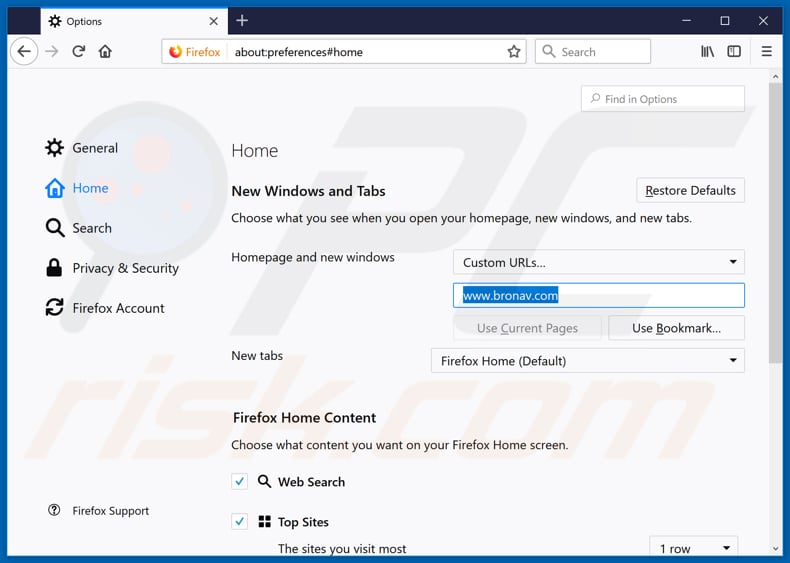
Um Ihre Startseite zurückzusetzen, klicken Sie auf das Firefox Menü ![]() (obere rechte Ecke des Hauptfensters), dann wählen Sie "Optionen". Im geöffneten Fenster deaktivieren Sie "Easy Access to Internet Services". Entfernen Sie hxxp://fidonav[.]com, hxxp://totanav[.]com, hxxp://bronav[.]com, hxxp://totagame[.]com or hxxp://okaynav[.]com und geben Ihre bevorzugte Domain ein, die sich jedesmal öffnet, wenn Sie Mozilla Firefox starten.
(obere rechte Ecke des Hauptfensters), dann wählen Sie "Optionen". Im geöffneten Fenster deaktivieren Sie "Easy Access to Internet Services". Entfernen Sie hxxp://fidonav[.]com, hxxp://totanav[.]com, hxxp://bronav[.]com, hxxp://totagame[.]com or hxxp://okaynav[.]com und geben Ihre bevorzugte Domain ein, die sich jedesmal öffnet, wenn Sie Mozilla Firefox starten.
Standardsuchmaschine ändern:
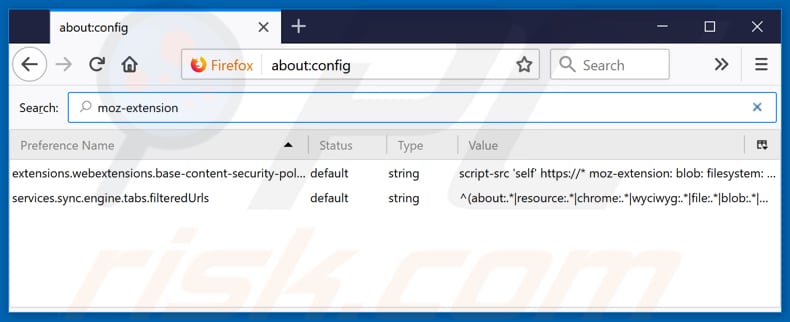
In der URL Adresszeile tippen Sie about:config und drücken Sie dann auf Enter.
Klicken Sie auf "I'll be careful, I promise!"
Im Suchfilter oben geben Sie fidonav[.]com, totanav[.]com, bronav[.]com, totagame[.]com oder okaynav[.]com ein.
Machen Sie einen Rechtsklick auf die gefundenen Präferenzen und wählen Sie "Zurücksetzen" aus, um die Standardwerte wiederherzustellen.
Alternative Methode:
Computernutzer, die Probleme mit der Entfernung von easy access to internet services weiterleitung haben, können Ihre Mozilla Firefox Einstellungen auf Standard zurücksetzen. Öffnen Sie Mozilla Firefox. In der oberen rechten Ecke des Hauptfensters klicken Sie auf das Firefox Menü ![]() , im geöffneten Menü klicken Sie auf das Hilfsmenü öffnen Feld
, im geöffneten Menü klicken Sie auf das Hilfsmenü öffnen Feld ![]()

Wählen Sie Problemlösungsinformationen.

Im geöffneten Fenster klicken Sie auf das Firefox Zurücksetzen Feld.

Im geöffneten Fenster bestätigen Sie, dass sie die Mozilla Firefox Einstellungen auf Standard zurücksetzen wollen, indem Sie auf das Zurücksetzen Feld klicken.

 Bösartige Erweiterungen von Safari entfernen:
Bösartige Erweiterungen von Safari entfernen:

Vergewissern Sie sich, dass Ihr Safari Browser aktiv ist und klicken Sie auf das Safari Menü. Wählen Sie dann Einstellungen...

Wählen Sie im Einstellungen Fenster den Erweiterungen Reiter aus. Suchen Sie nach allen kürzlich installierten, verdächtigen Erweiterungen und deinstallieren Sie sie.

Wählen Sie im Einstellungen Fenster den Allgemein Reiter aus und vergewissern Sie sich, dass Ihre Startseite auf eine bevorzugte URL eingestellt ist. Falls sie von einem Browserentführer verändert wurde, ändern Sie sie.

Wählen Sie im Einstellungen Fenster den Suche Reiter aus und vergewissern Sie sich, dass Ihre bevorzugte Internetsuchmaschine ausgewählt ist.
Alternative Methode:
Vergewissern Sie sich, dass Ihr Safari Browser aktiv ist und klicken Sie auf das Safari Menü. Vom sich aufklappenden Auswahlmenü wählen Sie Verlauf und Internetseitendaten löschen...

Wählen Sie im geöffneten Fenster Gesamtverlauf und klicken Sie auf das Verlauf löschen Feld.

 Bösartige Erweiterungen von Microsoft Edge entfernen:
Bösartige Erweiterungen von Microsoft Edge entfernen:

Klicken Sie auf das Edge Menüsymbol ![]() (in der oberen rechten Ecke von Microsoft Edge) und wählen Sie "Erweiterungen". Suchen Sie alle kürzlich installierten verdächtigen Browser-Add-Ons und entfernen Sie sie.
(in der oberen rechten Ecke von Microsoft Edge) und wählen Sie "Erweiterungen". Suchen Sie alle kürzlich installierten verdächtigen Browser-Add-Ons und entfernen Sie sie.
Ändern Sie Ihre Startseite und neue Registerkarteneinstellungen:

Klicken Sie auf das Menüsymbol Microsoft Edge (Chromium) ![]() (in der oberen rechten Ecke von Microsoft Edge) und wählen Sie "Einstellungen". Suchen Sie im Abschnitt "Beim Start" nach dem Namen des Browserentführers und klicken Sie auf "Deaktivieren".
(in der oberen rechten Ecke von Microsoft Edge) und wählen Sie "Einstellungen". Suchen Sie im Abschnitt "Beim Start" nach dem Namen des Browserentführers und klicken Sie auf "Deaktivieren".
Ändern Sie Ihre Standard-Internetsuchmaschine:

So ändern Sie Ihre Standardsuchmaschine in Microsoft Edge: Klicken Sie auf das Menüsymbol Microsoft Edge (Chromium) ![]() (in der oberen rechten Ecke von Microsoft Edge), wählen Sie "Datenschutz und Dienste", blättern Sie zum Ende der Seite und wählen Sie "Adressleiste". Suchen Sie im Abschnitt "In der Adressleiste verwendete Suchmaschinen" nach dem Namen der
(in der oberen rechten Ecke von Microsoft Edge), wählen Sie "Datenschutz und Dienste", blättern Sie zum Ende der Seite und wählen Sie "Adressleiste". Suchen Sie im Abschnitt "In der Adressleiste verwendete Suchmaschinen" nach dem Namen der
unerwünschten Internetsuchmaschine, und klicken Sie bei der Suche auf die Schaltfläche "Deaktivieren" in der Nähe der Suchmaschine. Alternativ können Sie auf "Suchmaschinen verwalten" klicken und im geöffneten Menü nach der unerwünschten Internetsuchmaschine suchen. Klicken Sie auf das Puzzlesymbol ![]() in der Nähe und wählen Sie "Deaktivieren".
in der Nähe und wählen Sie "Deaktivieren".
Alternative Methode:
Wenn Sie weiterhin Probleme mit der Entfernung von easy access to internet services weiterleitung haben, setzen Sie Ihre Microsoft Edge Browsereinstellungen zurück. Klicken Sie auf das Edge Menüsymbol ![]() (in der oberen rechten Ecke von Microsoft Edge) und wählen Sie Einstellungen.
(in der oberen rechten Ecke von Microsoft Edge) und wählen Sie Einstellungen.

Wählen Sie im geöffneten Einstellungsmenü die Option Einstellungen zurücksetzen.

Wählen Sie Einstellungen auf ihre Standardwerte zurücksetzen. im geöffneten Fenster bestätigen Sie, dass Sie die Microsoft Edge Einstellungen standardmäßig zurücksetzen wollen, indem Sie auf die Schaltfläche Zurücksetzen klicken.

- Wenn dies nicht geholfen hat, befolgen Sie diese alternativen Anweisungen, die erklären, wie man den Microfost Edge Browser zurücksetzt.
Zusammenfassung:
 Ein Browserentführer ist eine Art werbefinanzierter Software, die die Internetbrowser Einstellungen von Benutzern verändert, indem ihre Startseite und Standardsuchmaschine auf eine unerwünschte Internetseite geändert wird. Diese Art werbefinanzierter Software infiltriert das Betriebssystem der Benutzer meistens über kostenlose Software Downloads. Falls Ihr Download von einem Downloadklienten verwaltet wird, vergewissern Sie sich, dass Sie die beworbenen Symbolleisten, oder Anwendungen ablehnen, die versuchen, Ihre Startseite und Standardsuchmaschine zu verändern.
Ein Browserentführer ist eine Art werbefinanzierter Software, die die Internetbrowser Einstellungen von Benutzern verändert, indem ihre Startseite und Standardsuchmaschine auf eine unerwünschte Internetseite geändert wird. Diese Art werbefinanzierter Software infiltriert das Betriebssystem der Benutzer meistens über kostenlose Software Downloads. Falls Ihr Download von einem Downloadklienten verwaltet wird, vergewissern Sie sich, dass Sie die beworbenen Symbolleisten, oder Anwendungen ablehnen, die versuchen, Ihre Startseite und Standardsuchmaschine zu verändern.
Hilfe beim Entfernen:
Falls Sie Probleme beim Versuch easy access to internet services weiterleitung von Ihren Internetbrowsern zu entfernen haben, bitten Sie bitte um Hilfe in unserem Schadensoftware Entfernungsforum.
Kommentare hinterlassen:
Falls Sie zusätzliche Informationen über easy access to internet services weiterleitung, oder seine Entfernung haben, teilen Sie bitte Ihr Wissen im unten aufgeführten Kommentare Abschnitt.
Quelle: https://www.pcrisk.com/removal-guides/14846-easy-access-to-internet-services-browser-hijacker
Teilen:

Tomas Meskauskas
Erfahrener Sicherheitsforscher, professioneller Malware-Analyst
Meine Leidenschaft gilt der Computersicherheit und -technologie. Ich habe mehr als 10 Jahre Erfahrung in verschiedenen Unternehmen im Zusammenhang mit der Lösung computertechnischer Probleme und der Internetsicherheit. Seit 2010 arbeite ich als Autor und Redakteur für PCrisk. Folgen Sie mir auf Twitter und LinkedIn, um über die neuesten Bedrohungen der Online-Sicherheit informiert zu bleiben.
Das Sicherheitsportal PCrisk wird von der Firma RCS LT bereitgestellt.
Gemeinsam klären Sicherheitsforscher Computerbenutzer über die neuesten Online-Sicherheitsbedrohungen auf. Weitere Informationen über das Unternehmen RCS LT.
Unsere Anleitungen zur Entfernung von Malware sind kostenlos. Wenn Sie uns jedoch unterstützen möchten, können Sie uns eine Spende schicken.
SpendenDas Sicherheitsportal PCrisk wird von der Firma RCS LT bereitgestellt.
Gemeinsam klären Sicherheitsforscher Computerbenutzer über die neuesten Online-Sicherheitsbedrohungen auf. Weitere Informationen über das Unternehmen RCS LT.
Unsere Anleitungen zur Entfernung von Malware sind kostenlos. Wenn Sie uns jedoch unterstützen möchten, können Sie uns eine Spende schicken.
Spenden
▼ Diskussion einblenden